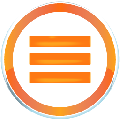- 软件介绍
- 软件截图
- 相关软件
- 相关阅读
- 下载地址
电脑软件推荐: 冰点还原精灵 v8.71.0 电脑版 助讯通PC官网版 v11.1.2 Tenorshare UltData Windows PC客户端 v7.0.0.30 官方版 西瓜影音播放器 V2.29.0 去广告版
冰点还原精灵电脑版是一款功能强大的系统还原工具,体积小巧,占用资源少,且操作简单,非常适合快速上手。它为用户提供了一键恢复、系统还原等实用功能,可以轻松地将电脑恢复到初始状态。如果你正在寻找这样的工具,不妨试试这款软件,它会给你带来很大帮助。
冰点还原精灵电脑版激活码分享
37CCT36A- CF9RYU0E-84SYSIR7-MMB461SH-S4NSELLA
7Q4N1W4S-QVT7ZQTE-A2VVFD4L-EFV0DQHL-1FYXQCRA
DYDHZJFA-NSNVKQFL-QX8K0SKL-SQ7CCG7E-XFM4KF2S
冰点还原精灵电脑版安装步骤
1. 下载并解压安装包后,双击“DFStd.exe”启动安装向导,点击“下一步”。
2. 阅读并接受许可协议,点击“下一步”。
3. 选择评估版安装,点击“下一步”。
4. 设置驱动器的冻结状态。选择“Thawed”状态,勾选“保持新发现的硬盘驱动器为Thawed解冻状态”,同时选择USB及IEEE 1394(FireWire)选项,点击“下一步”。
5. 点击“安装”按钮,开始安装。
6. 安装完成后,等待系统自动结束。
7. 点击“完成”退出安装向导。
冰点还原精灵电脑版使用教程
1. 在安装过程中,选择需要冻结的C盘(通常选择C盘以保护系统),点击“下一步”进行安装。完成安装后,系统将会自动重启。

2. 电脑重启后,你会在桌面右下角看到一个小图标。按住左下角的SHIFT键,并同时双击该图标,进入冰点还原精灵设置界面。

3. 在设置界面,你可以设置软件密码,选择是否在下次启动时解冻。

4. 如果你打算安装新软件,请在设置里选择“解冻电脑”,安装完成后,再选择“冻结电脑”。

5. 安装完成并重启后,电脑将恢复干净的状态。

冰点还原精灵电脑版常见问题解答
如何打开冰点还原精灵?
1. 按下CTRL + ALT + F6。
2. 任务栏右下角有冰点还原图标,按住SHIFT并双击图标即可进入设置。
忘记冰点还原精灵密码怎么办?
你可以搜索“清除冰点还原精灵密码”的工具,不需要安装,直接点击“清除密码”按钮即可。
如何关闭冰点还原精灵?
按下SHIFT + CTRL + ALT + F6,输入密码后,选择除“clon”和“password”外的选项,再选择重启即可关闭。
如何卸载冰点还原精灵?
1. 在任务栏右下角找到冰点还原图标,按住SHIFT并点击左键,或者使用CTRL + ALT + SHIFT + F6快捷键进入设置。
2. 输入密码,若无密码可跳过,直接确认。
3. 选择“解冻”并应用,然后重启电脑。
4. 重启后,如果冰点还原图标旁有红叉标志,说明可以进行卸载。
5. 找到冰点还原安装包,双击打开(如果未解冻,无法打开安装包)。
6. 如果不知道安装包的位置,可以通过开始菜单搜索“冰点还原”来查找。
7. 完成上述步骤后,轻松卸载冰点还原精灵。
如何设置冰点还原精灵?
-
冰点还原精灵 v8.71.0 电脑版下载地址